本記事では、iOS14以降のiPhoneでブラウザアプリ「Smooz(スムーズ)」を使ってYouTubeの動画をピクチャ・イン・ピクチャ再生する方法を紹介します。
先月まではSafariでもYouTubeの動画をピクチャ・イン・ピクチャ再生できましたが、執筆時点ではSmooz(スムーズ)など一部ブラウザアプリでのみピクチャ・イン・ピクチャ再生が可能です。
目次
ピクチャ・イン・ピクチャの自動再生設定、Smoozのダウンロード
まず最初に以下のダウンロードボタンからSmoozアプリのダウンロードとインストールをし、その後にピクチャ・イン・ピクチャの自動開始設定をオンにしてください。
※ ピクチャ・イン・ピクチャの自動再生設定はオフのままでも支障はありませんが、オンにしておくと簡単なスワイプ操作だけでピクチャ・イン・ピクチャ操作ができます。
- 設定を開く
- 一般をタップ
- ピクチャ・イン・ピクチャをタップ
- ピクチャ・イン・ピクチャを自動的に開始をオンにする
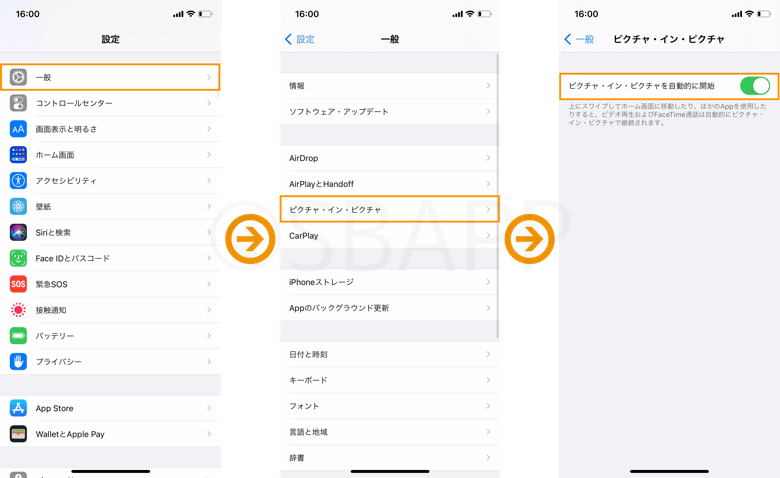
SmoozでYouTubeをピクチャ・イン・ピクチャ再生する
執筆時点(2020年10月12日)では、サードパーティーのブラウザアプリ「Smooz」であれば、以下の手順でYouTubeのピクチャ・イン・ピクチャ再生が可能です。ただし、今後の仕様変更等により再生できなくなる可能性も考えられます。
追記
2020年10月22日時点、下記手順ではピクチャ・イン・ピクチャが強制終了する仕様になったことを確認しました。YouTube側で制限された可能性が考えられます。
2020年10月22日時点、下記手順ではピクチャ・イン・ピクチャが強制終了する仕様になったことを確認しました。YouTube側で制限された可能性が考えられます。
- Smoozの検索トップ画面でYouTubeボタンをタップ
- YouTubeでピクチャ・イン・ピクチャ再生をしたい動画を検索して開く
- YouTubeで動画を全画面再生する
- 動画プレイヤー内のピクチャ・イン・ピクチャボタンをタップ、もしくはSmoozを最小化(ホーム画面に戻る/ピクチャ・イン・ピクチャの自動再生をオンにしてる場合のみ)
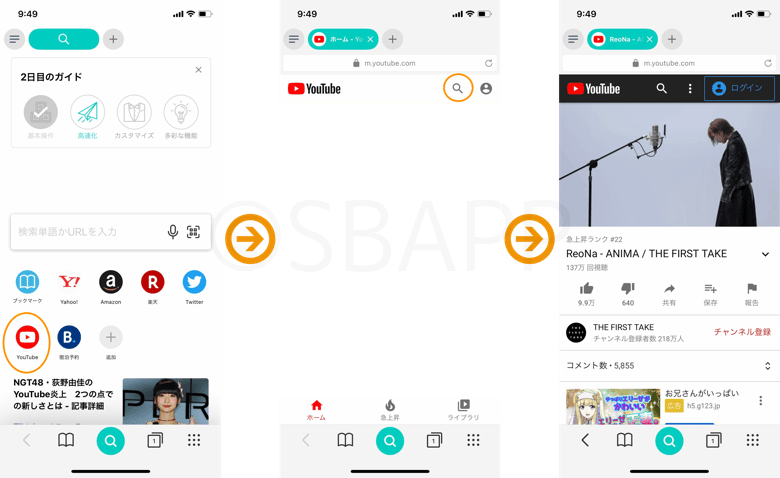
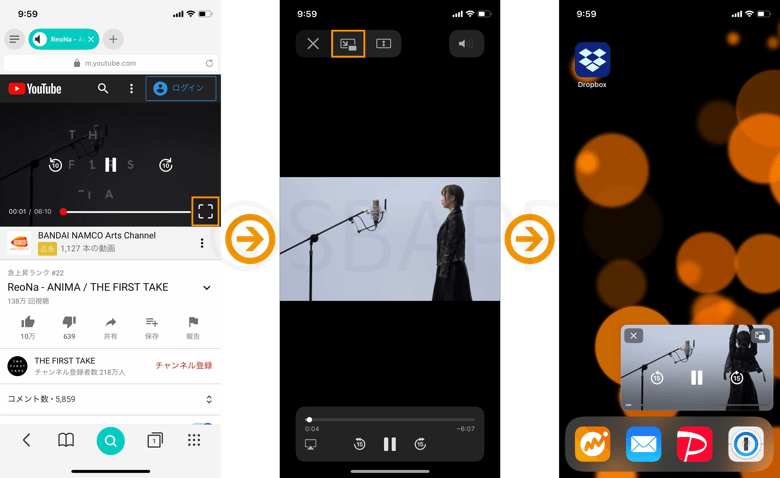
※ 上記手順を実施してもピクチャ・イン・ピクチャにならない場合は、Smoozアプリやデバイスの再起動を試してください。
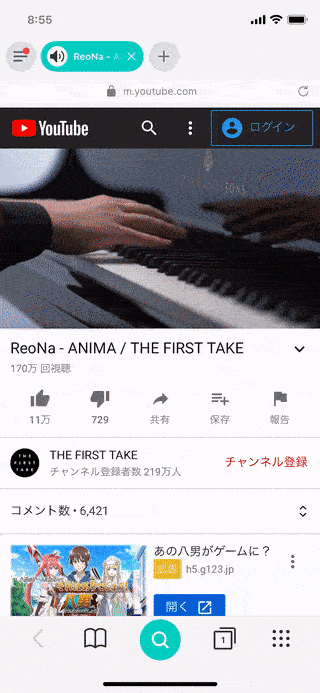

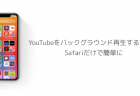
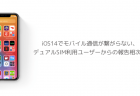
出来ませんでした、アプリを宣伝したいだけのデマ記事でした
コメントありがとうございます。
>>出来ませんでした
記事手順を翌日にも改めて試したところ再現可能でした。実際の挙動をGIF画像で追記しています。改めて手順の確認、Smoozやデバイスの再起動を試してみてください。
>>アプリを宣伝したいだけのデマ記事でした
こちらのご指摘は事実とは異なります。
Smoozからは一切の広告料も頂いておらず、またPRの依頼を受けていません。そういった事実確認を一切せずに「アプリを宣伝したいだけ」とコメントされるのはいかがなものかと思います。
また「デマ記事」とありますが、記事にGIF画像を追記しています通り何度も再現性を確認しています。
こういったコメントをする際は単に「デマ記事」と心証が悪いコメントをするのでは無く、ご自身の環境等をコメント欄に記載して頂けますと再現性の確認、アドバイス等を受けられることもあるかと思いますので、他所でコメントされる場合はご参考に。
現在は出来なくなってしまったりしていませんか?
前までは出来たのですが今は出来なくなってしまっているような…私だけだといいんですが…
コメントありがとうございます。
2020年10月22日コメント時点で確認したところ、仰るようにピクチャ・イン・ピクチャが強制終了する状態を確認できました。
YouTube側の仕様変更等により制限された可能性がありそうです。